Połączenie do dedykowanej puli SQL (dawniej SQL DW) w usłudze Azure Synapse Analytics z programem Visual Studio i programem SSDT
Użyj programu Visual Studio, aby wysłać zapytanie do dedykowanej puli SQL (dawniej SQL DW) w usłudze Azure Synapse w ciągu zaledwie kilku minut. Ta metoda używa rozszerzenia SQL Server Data Tools (SSDT) w programie Visual Studio 2019.
Wymagania wstępne
Aby użyć tego samouczka, potrzebne są następujące elementy:
- Istniejąca dedykowana pula SQL (dawniej SQL DW). Aby go utworzyć, zobacz Tworzenie dedykowanej puli SQL (dawniej SQL DW).
- Rozszerzenie SSDT dla programu Visual Studio. Jeśli masz program Visual Studio, prawdopodobnie masz już program SSDT dla programu Visual Studio. Aby uzyskać instrukcje instalacji i informacje na temat dostępnych opcji, zobacz artykuł Instalowanie programu Visual Studio i narzędzi SSDT.
- W pełni kwalifikowana nazwa serwera SQL. Aby znaleźć te informacje, zobacz Połączenie do dedykowanej puli SQL (dawniej SQL DW).
1. Połączenie do dedykowanej puli SQL (dawniej SQL DW)
Otwórz program Visual Studio 2019.
Otwórz Eksplorator obiektów programu SQL Server, wybierając pozycję Wyświetl>Eksplorator obiektów programu SQL Server.
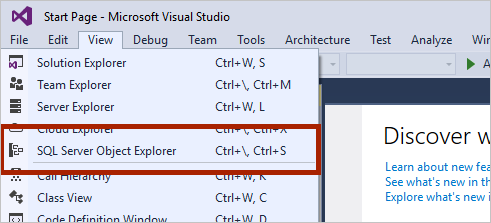
Kliknij ikonę dodawania serwera SQL.
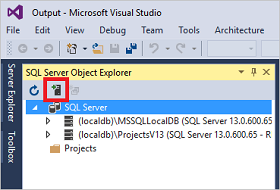
Wypełnij pola w oknie łączenia z serwerem.
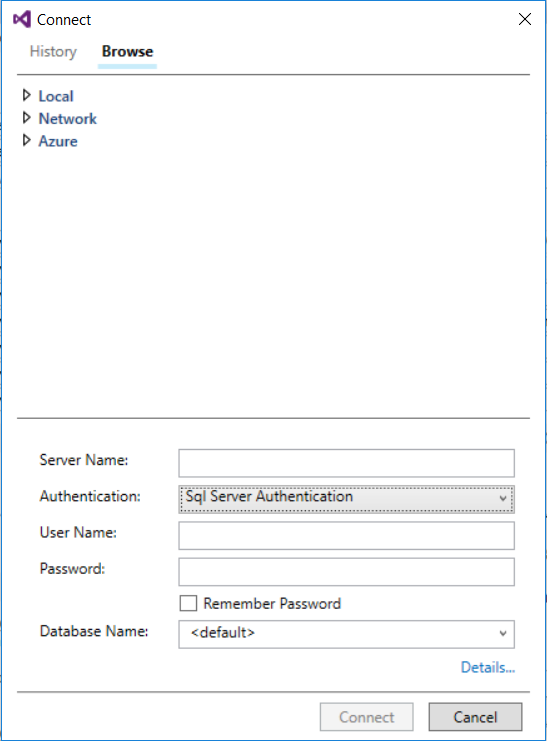
- Nazwa serwera. Wprowadź wcześniej ustaloną nazwę serwera.
- Uwierzytelnianie. Wybierz opcję Uwierzytelnianie na serwerze SQL Server lub Zintegrowane uwierzytelnianie usługi Active Directory.
- Nazwa użytkownika i Hasło. Wprowadź nazwę użytkownika i hasło, jeżeli powyżej wybrano uwierzytelnianie na serwerze SQL Server.
- Kliknij Połącz.
W celach poznawczych rozwiń węzeł serwera Azure SQL. Możesz przejrzeć skojarzone z serwerem bazy danych. Rozwiń węzeł AdventureWorksDW, aby zobaczyć tabele w przykładowej bazie danych.
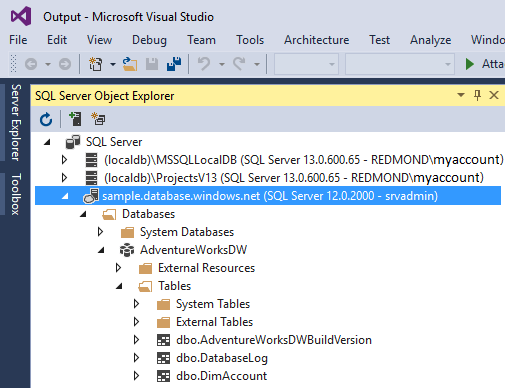
2. Uruchamianie przykładowego zapytania
Teraz, po nawiązaniu połączenia z bazą danych, napiszemy zapytanie.
Kliknij prawym przyciskiem myszy bazę danych w Eksploratorze obiektów SQL Server.
Wybierz pozycję Nowe zapytanie. Otworzy się okno nowego zapytania.
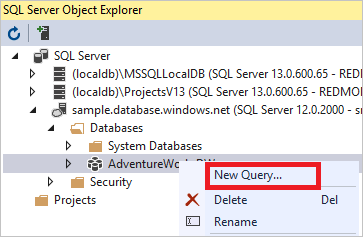
Skopiuj następujące zapytanie T-SQL do okna zapytania:
SELECT COUNT(*) FROM dbo.FactInternetSales;Uruchom zapytanie, klikając zieloną strzałkę lub używając następującego skrótu:
CTRL++SHIFTE.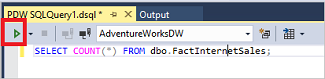
Przejrzyj wyniki zapytania. W tym przykładzie tabela FactInternetSales ma 60398 wierszy.
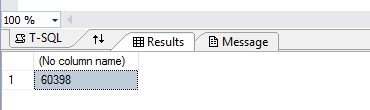
Następne kroki
Teraz, gdy możesz nawiązać połączenie i wykonać zapytanie, spróbuj wizualizować dane za pomocą usługi Power BI.
Aby skonfigurować środowisko na potrzeby uwierzytelniania w usłudze Microsoft Entra, zobacz Uwierzytelnianie w dedykowanej puli SQL (dawniej SQL DW).